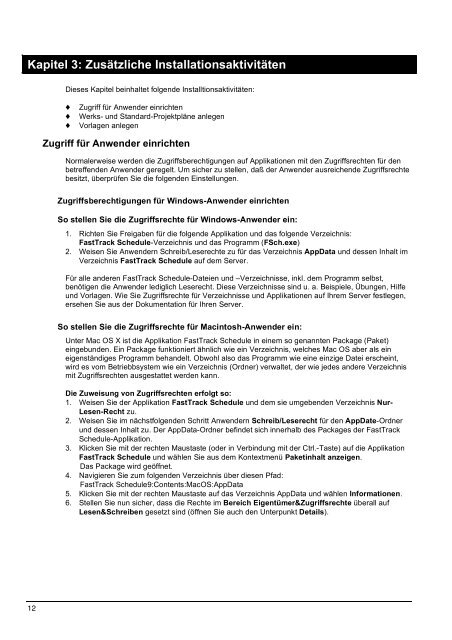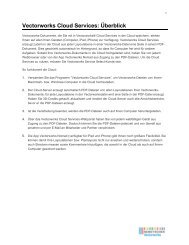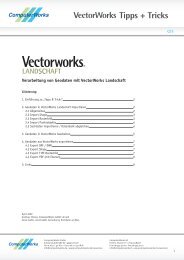FastTrack Schedule 9 - ComputerWorks
FastTrack Schedule 9 - ComputerWorks
FastTrack Schedule 9 - ComputerWorks
Sie wollen auch ein ePaper? Erhöhen Sie die Reichweite Ihrer Titel.
YUMPU macht aus Druck-PDFs automatisch weboptimierte ePaper, die Google liebt.
Kapitel 3: Zusätzliche InstallationsaktivitätenDieses Kapitel beinhaltet folgende Installtionsaktivitäten:♦♦♦Zugriff für Anwender einrichtenWerks- und Standard-Projektpläne anlegenVorlagen anlegenZugriff für Anwender einrichtenNormalerweise werden die Zugriffsberechtigungen auf Applikationen mit den Zugriffsrechten für denbetreffenden Anwender geregelt. Um sicher zu stellen, daß der Anwender ausreichende Zugriffsrechtebesitzt, überprüfen Sie die folgenden Einstellungen.Zugriffsberechtigungen für Windows-Anwender einrichtenSo stellen Sie die Zugriffsrechte für Windows-Anwender ein:1. Richten Sie Freigaben für die folgende Applikation und das folgende Verzeichnis:<strong>FastTrack</strong> <strong>Schedule</strong>-Verzeichnis und das Programm (FSch.exe)2. Weisen Sie Anwendern Schreib/Leserechte zu für das Verzeichnis AppData und dessen Inhalt imVerzeichnis <strong>FastTrack</strong> <strong>Schedule</strong> auf dem Server.Für alle anderen <strong>FastTrack</strong> <strong>Schedule</strong>-Dateien und –Verzeichnisse, inkl. dem Programm selbst,benötigen die Anwender lediglich Leserecht. Diese Verzeichnisse sind u. a. Beispiele, Übungen, Hilfeund Vorlagen. Wie Sie Zugriffsrechte für Verzeichnisse und Applikationen auf Ihrem Server festlegen,ersehen Sie aus der Dokumentation für Ihren Server.So stellen Sie die Zugriffsrechte für Macintosh-Anwender ein:Unter Mac OS X ist die Applikation <strong>FastTrack</strong> <strong>Schedule</strong> in einem so genannten Package (Paket)eingebunden. Ein Package funktioniert ähnlich wie ein Verzeichnis, welches Mac OS aber als eineigenständiges Programm behandelt. Obwohl also das Programm wie eine einzige Datei erscheint,wird es vom Betriebbsystem wie ein Verzeichnis (Ordner) verwaltet, der wie jedes andere Verzeichnismit Zugriffsrechten ausgestattet werden kann.Die Zuweisung von Zugriffsrechten erfolgt so:1. Weisen Sie der Applikation <strong>FastTrack</strong> <strong>Schedule</strong> und dem sie umgebenden Verzeichnis Nur-Lesen-Recht zu.2. Weisen Sie im nächstfolgenden Schritt Anwendern Schreib/Leserecht für den AppDate-Ordnerund dessen Inhalt zu. Der AppData-Ordner befindet sich innerhalb des Packages der <strong>FastTrack</strong><strong>Schedule</strong>-Applikation.3. Klicken Sie mit der rechten Maustaste (oder in Verbindung mit der Ctrl.-Taste) auf die Applikation<strong>FastTrack</strong> <strong>Schedule</strong> und wählen Sie aus dem Kontextmenü Paketinhalt anzeigen.Das Package wird geöffnet.4. Navigieren Sie zum folgenden Verzeichnis über diesen Pfad:<strong>FastTrack</strong> <strong>Schedule</strong>9:Contents:MacOS:AppData5. Klicken Sie mit der rechten Maustaste auf das Verzeichnis AppData und wählen Informationen.6. Stellen Sie nun sicher, dass die Rechte im Bereich Eigentümer&Zugriffsrechte überall aufLesen&Schreiben gesetzt sind (öffnen Sie auch den Unterpunkt Details).12